-
¿Qué es VMware Cross vCenter vMotion?
-
¿Cuáles son los requisitos para Cross vCenter vMotion?
-
¿Cómo realizar Advanced Cross vCenter vMotion paso a paso?
-
¿Cómo migrar una máquina virtual de VMware de otra manera?
-
Preguntas Frecuentes sobre Cross vCenter vMotion
-
Conclusión
El entorno virtual es común en el departamento de TI. En comparación con los servidores físicos, los servidores virtuales hacen que el trabajo sea más fácil y flexible. VMware es el principal proveedor de virtualización. Su producto empresarial VMware vSphere ha ayudado a miles de empresas y organizaciones a construir su entorno virtual.
El servidor vCenter es el software de gestión integrado en vSphere que permite a los usuarios administrar todas las máquinas virtuales de VMware. Una única instancia de vCenter Server puede admitir hasta 2000 hosts y 35000 máquinas virtuales.
Normalmente, la carga de vCenter no alcanzará la cantidad máxima. Para el entorno virtual a gran escala del centro de datos empresarial, es común implementar varias instancias de vCenter para administrar las máquinas virtuales en diferentes segmentos de red.
Para aprovechar al máximo los recursos de hardware, a veces los ingenieros necesitan realizar la migración de VM a través de la herramienta de migración de VMware. Si deseas migrar una VM entre vCenters, ¿es posible?
¿Qué es VMware Cross vCenter vMotion?
La función de VMware vMotion tradicional permite a los usuarios mover una máquina virtual a otro equipo administrado por el mismo vCenter, pero VMware Cross vCenter vMotion permite a los usuarios migrar la máquina virtual de un vCenter a otro. Se añadió a vSphere 6.0 y versiones posteriores.
vMotion significa que el proceso de migración se completará sin interrumpir el sistema de negocio, con una migración completamente sin tiempos de inactividad.
¿Cuáles son los requisitos para Cross vCenter vMotion?
El Cross vCenter vMotion es una característica mejorada de vMotion, y tiene requisitos más estrictos en comparación con el vMotion común.
1. Tanto las instancias de vCenter Server como el host ESXi deben ejecutar la versión 6.0 o posterior.
2. Se requiere una licencia Enterprise Plus durante el proceso.
3. Se requiere el modo vinculado mejorado y el mismo dominio de inicio de sesión único tanto en las instancias de vCenter Server de origen como de destino.
4. Se requiere sincronización de tiempo en ambas instancias de vCenter Server para la verificación correcta del token de vCenter Single Sign-On.
5. Requisito de puerto de red: 8000, 902 para vSphere ESXi a vSphere ESXi, 443 para vCenter Server a vSphere ESXi y vCenter Server a vCenter Server.
Nota: La migración vMotion cruzada entre vCenters solo puede mover máquinas virtuales entre vCenters dentro del mismo dominio de Single Sign-On (SSO). Si deseas realizar una migración vMotion cruzada entre vCenters sin la necesidad de Enhanced Linked Mode (ELM) o Hybrid Linked Mode (HLM), lo que necesitas es Advanced Cross vCenter vMotion (XVM). Anteriormente, era un popular VMware fling llamado Cross vCenter Workload Migration Utility, pero se añadió a vSphere con el lanzamiento de vSphere 7.0 U1c, permitiendo a los usuarios migrar máquinas virtuales (VMs) entre servidores vCenter en diferentes dominios de Single Sign-On (SSO).
Se sugiere actualizar vSphere para experimentar la función sin esfuerzo, o podrías intentar otro método de migración. La siguiente sección también mostrará los pasos de Advanced Cross vCenter vMotion.
¿Cómo realizar Advanced Cross vCenter vMotion paso a paso?
Los siguientes pasos deberían aplicarse a vCenter Server 7.0 U1c o superior. Los pasos de la migración son similares a los de una vMotion normal.
Paso 1. Inicia sesión en vCenter Server > expande el clúster > expande el host > haz clic derecho en la VM que deseas migrar > selecciona Cross vCenter Server export cuando se te pida Select a migration type.
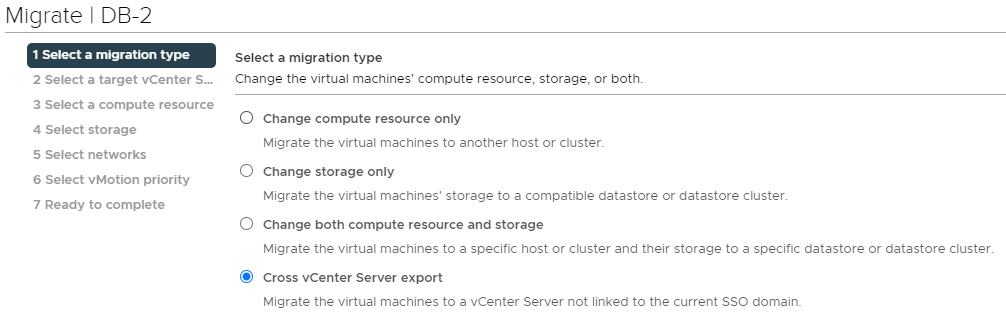
Paso 2. Cuando se te pida Select a target vCenter, simplemente puedes seleccionar un vCenter guardado o agregar otro vCenter seleccionando New vCenter y completándolo con la información necesaria para iniciar sesión.
Paso 3. Se enumerarán los centros de datos, clústeres y hosts en el vCenter. Seleccione el host al que desea migrar y haga clic en Next.
Paso 4. Seleccione el almacenamiento para la VM.
Paso 5. Seleccione la carpeta para la máquina virtual.
Paso 6. Seleccione la red para la máquina virtual.
Paso 7. Revisa tu tarea de migración y haz clic en Finish.
Además de seleccionar una máquina virtual para migrarla a otro vCenter, también es posible seleccionar un clúster o un host para importar la máquina virtual. Simplemente haz clic derecho en el clúster o el host y selecciona Importar VMs. La siguiente configuración se completará en un asistente similar.
¿Cómo migrar una máquina virtual de VMware de otra manera?
La función vMotion entre vCenters es útil, pero tiene algunas limitaciones. Si esta característica no cumple con tus necesidades, existe una excelente alternativa para ti.
Vinchin Backup & Recovery no es solo una solución de respaldo, sino también una excelente solución de recuperación ante desastres. Admite la migración de VM entre cualquiera de tus hosts ESXi, o incluso entre 10 plataformas virtuales diferentes (V2V), incluyendo la migración de VM entre plataformas virtualizadas como VMware vSphere, Hyper-V, Proxmox, XenServer, oVirt/RHV, OLVM, OpenStack etc.
Por ejemplo, si desea migrar una máquina virtual de VMware a Hyper-V:
1. Simplemente selecciona la copia de seguridad del VMware VM objetivo

2. Selecciona un host de Hyper-V como host destino

3. Simplemente configura estrategias de restauración o omite este paso directamente

4. Simplemente envía el trabajo y luego la máquina virtual VMware se restaurará rápidamente en el host Hyper-V

Además de la migración normal de máquinas virtuales, Vinchin Backup & Recovery también puede recuperar una máquina virtual fallida en el host original u otro host en tu centro de datos en 15 segundos para restaurar rápidamente tu sistema de negocio.
Vinchin Backup & Recovery ha sido seleccionado por miles de empresas y también puedes iniciar una prueba gratuita completa de 60 días aquí. Además, contáctanos, deja tus requerimientos, y recibirás tu solución a medida. Hemos establecido alianzas con compañías reputadas en todo el mundo, así que si deseas hacer negocios locales, puedes seleccionar un socio local aquí.
Preguntas Frecuentes sobre Cross vCenter vMotion
P1: ¿Puedo mover máquinas virtuales entre vCenters en dominios SSO diferentes?
Sí. El vMotion cruzado avanzado entre centros de vSphere 7 Update 1c+ te permite migrar máquinas virtuales sin el Modo Enlazado Mejorado.
¿Pregunta 2: Puedo automatizar el mapeo de la red y el datastore para vMotion entre vCenters?
No hay un mapeo persistente en la interfaz de usuario, por lo que debes crear scripts de mapeo utilizando el cmdlet Move-VM de PowerCLI para aplicar las asignaciones de red y almacenamiento.
P3: ¿Se preservan las instantáneas de VM durante la vMotion cruzada entre vCenters?
Sí. Advanced Cross vCenter vMotion mantiene la jerarquía completa de instantáneas de la máquina virtual durante la migración.
Conclusión
vMotion es la función en vSphere que permite a los usuarios realizar la migración en vivo de máquinas virtuales y Cross vCenter vMotion es la función mejorada en vSphere 6.0. En vSphere 7.0 U1c y versiones posteriores, Advanced Cross vCenter vMotion permite a los usuarios realizar migraciones cross vCenter entre servidores vCenter en diferentes dominios de Single Sign-On (SSO).
La función Cross vCenter vMotion es muy útil para realizar la migración de máquinas virtuales pero si no puede ser la solución completa, también puedes probar Vinchin Backup & Recovery para migrar máquinas virtuales entre diferentes plataformas virtuales. No te pierdas la prueba gratuita.
Compartir en:







